Người dùng mạng xã hội Facebook chắc hẳn không còn xa lạ với hệ thống bảo mật 2 lớp của Meta nhằm mục đích đảm bảo an toàn cho tài khoản cá nhân. Đôi khi, bạn có thể gặp phải tình huống Facebook không gửi mã xác minh qua điện thoại hoặc email. Vậy tại sao Facebook không gửi mã xác nhận về điện thoại hoặc email của bạn? Tình trạng này nên xử lý như thế nào? Tìm hiểu ngay với Tiki trong bài viết dưới đây!
>>> Xem thêm:
Nội Dung Chính
Tại sao Facebook không gửi SMS và email mã xác nhận?
Khi tài khoản Facebook của bạn đăng nhập trên một thiết bị lạ, ngoài việc nhập mật khẩu, hệ thống sẽ yêu cầu bạn điền mã xác nhận để xác minh danh tính. Đây là chế độ bảo mật 2 lớp an toàn, hữu ích cho người dùng. Bạn có thể chọn gửi mã đến điện thoại hoặc gửi đến email của mình. Đôi khi bạn sẽ không nhận được bất kỳ mã nào. Việc Facebook không gửi mã xác nhận về số điện thoại, email có thể do nhiều nguyên nhân như:
- Số điện thoại không chính xác.
- Bạn đã nhập sai email so với khi bạn đăng ký tài khoản.
- Email chứa mã xác nhận có thể nằm trong thư rác, quảng cáo hoặc mạng xã hội.
- Do mất kết nối Internet hoặc sự cố kết nối mạng, mã xác nhận có thể không đến ngay lập tức.
- Điện thoại không nhận được tin nhắn SMS vì đang ở chế độ trên máy bay.
Vậy làm thế nào để sửa lỗi? Facebook không gửi mã xác minh Trở về có khó không? Bạn đọc hãy tiếp tục theo dõi bài viết để có câu trả lời cho riêng mình nhé!
>>> Xem thêm: Mã đăng nhập Facebook là gì? Cách lấy mã qua email, số điện thoại
Cách khắc phục tình trạng Facebook không gửi SMS mã xác nhận trên điện thoại
Kiểm tra số điện thoại của bạn
Tại sao Facebook không gửi mã xác minh về điện thoại? Một lý do đơn giản là số điện thoại của bạn không chính xác. Để kiểm tra số điện thoại đã đăng ký của bạn, hãy làm như sau:
- Bước 1: Bạn truy cập vào ứng dụng Facebook -> Chọn phần Thực đơn ở góc dưới bên phải màn hình -> Chọn Cài đặt & Quyền riêng tư -> Nhấp chuột Cài đặt.
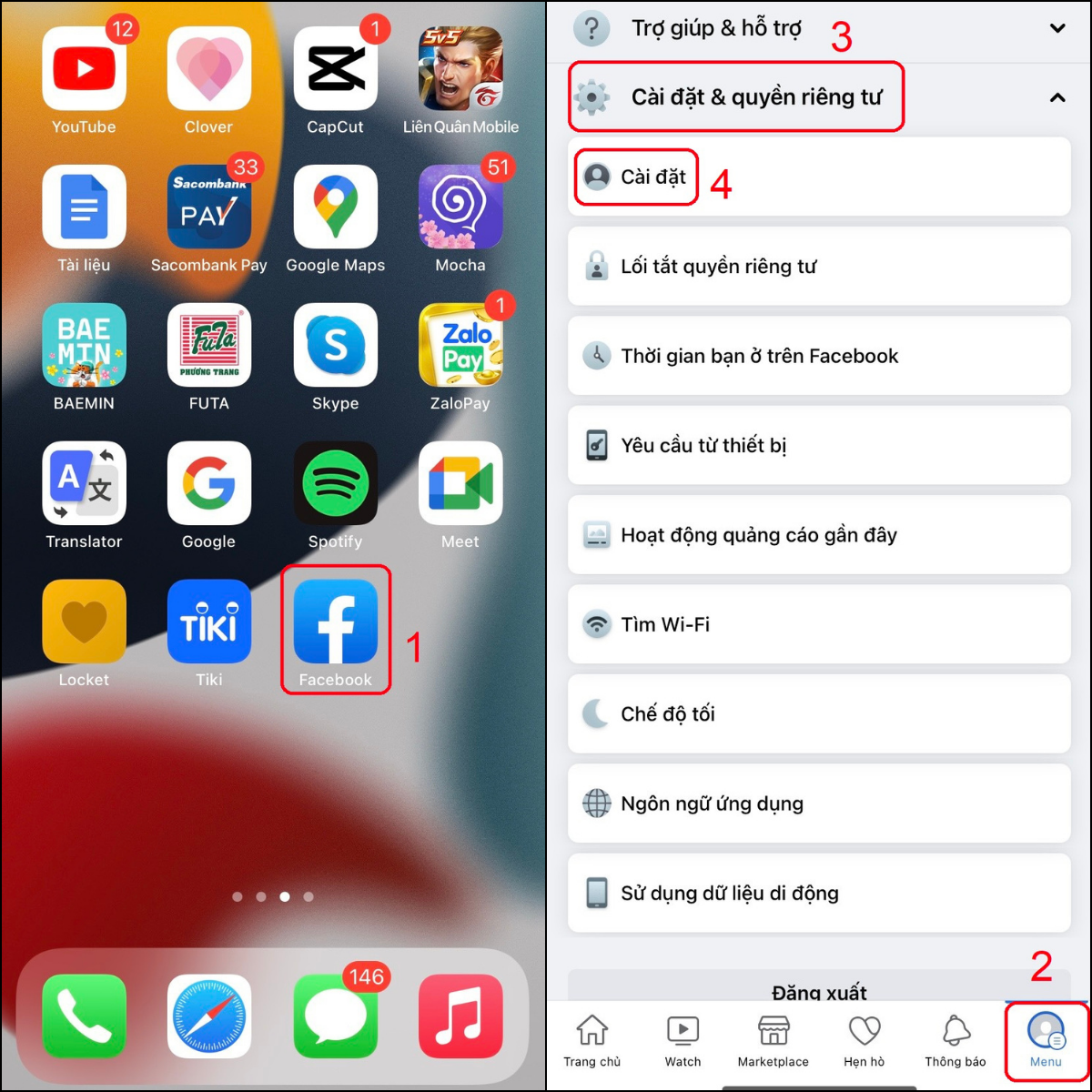
- Bước 2: Bạn chọn mục Thông tin cá nhân -> Nhấp chuột Thông tin liên lạc.
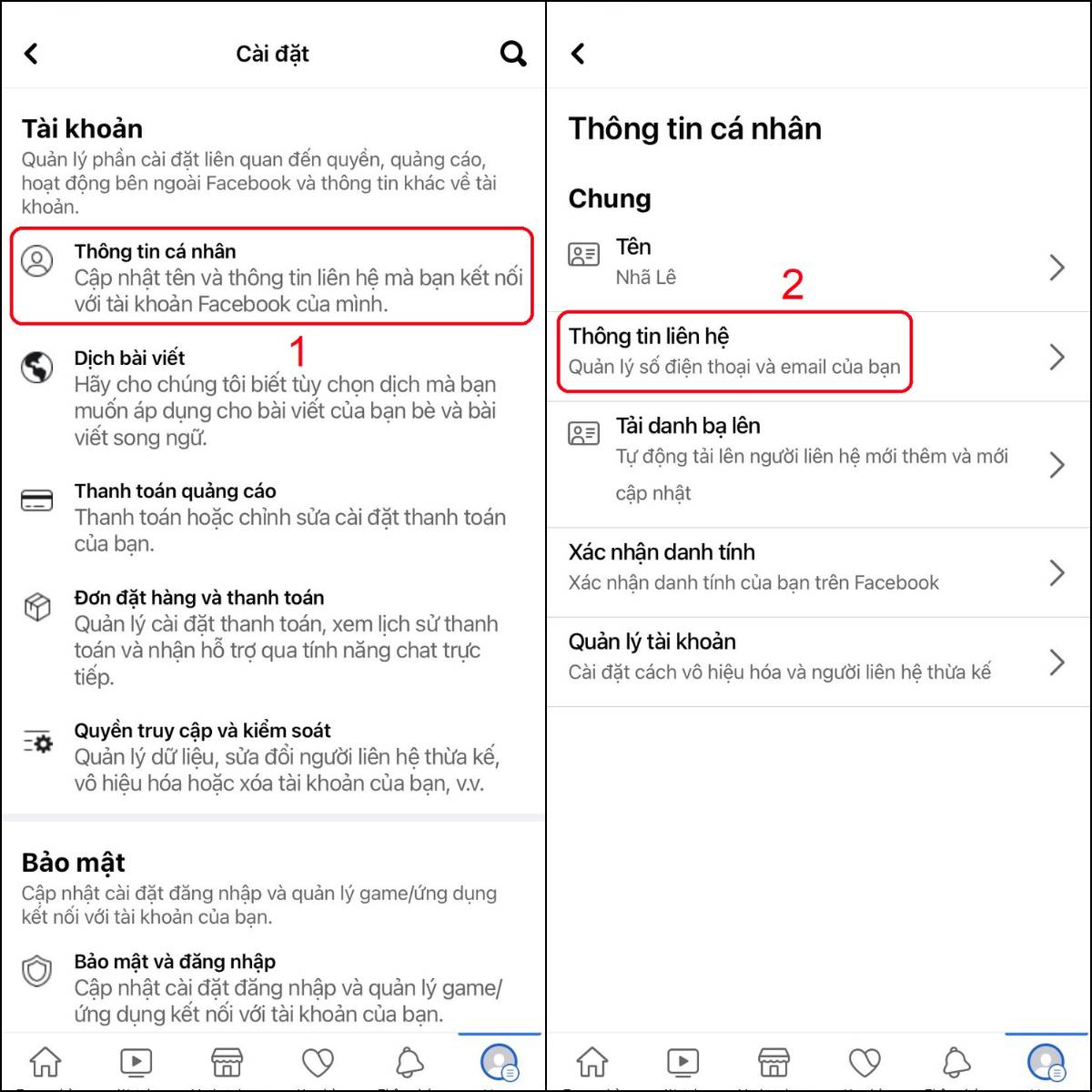
- Bước 3: Bạn kiểm tra số điện thoại hiện tại đã chính xác hay chưa. Nếu không, bấm vào Thêm số điện thoại -> Nhập số điện thoại mới -> Chọn Tiếp tục.
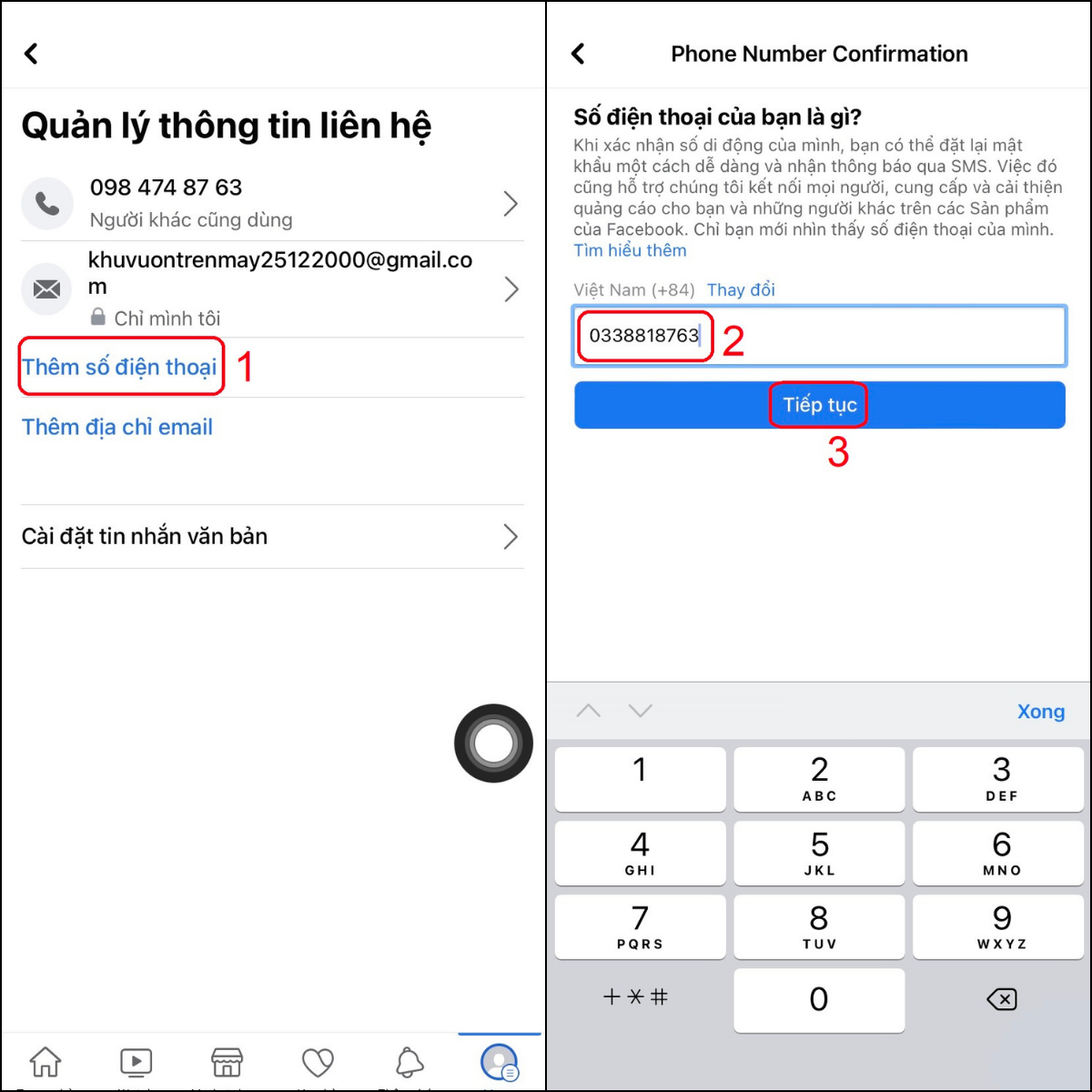
- Bước 4: Facebook sẽ gửi mã xác nhận về số điện thoại bạn vừa đăng ký, lúc này hãy nhập mã vào ô yêu cầu -> Chọn Xác nhận.
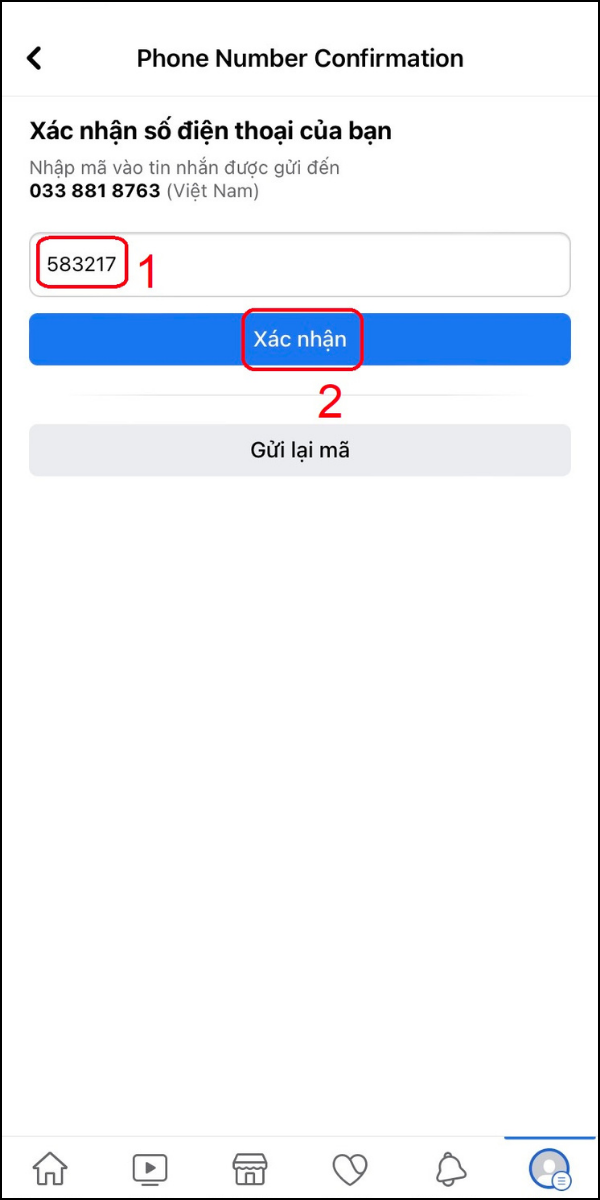
Đảm bảo điện thoại có thể nhận được tin nhắn
người bạn không nhận được mã xác nhận từ Facebook có thể là do điện thoại của bạn đang ở chế độ trên máy bay hoặc tín hiệu di động bị tắt khiến SMS không đến được.
Để kiểm tra lỗi này bạn chỉ cần dùng điện thoại khác nhắn tin đến máy bạn xem có nhận được hay không. Nếu không được, hãy khắc phục ngay bằng cách tắt chế độ máy bay và bật tín hiệu di động.
Yêu cầu gửi lại mã
- Bước 1: Bạn đăng nhập vào ứng dụng Facebook.
- Bước 2: Bạn xem lại phần xác minh -> Nhấn Mã gửi lại để Facebook cung cấp cho bạn mã xác minh mới.
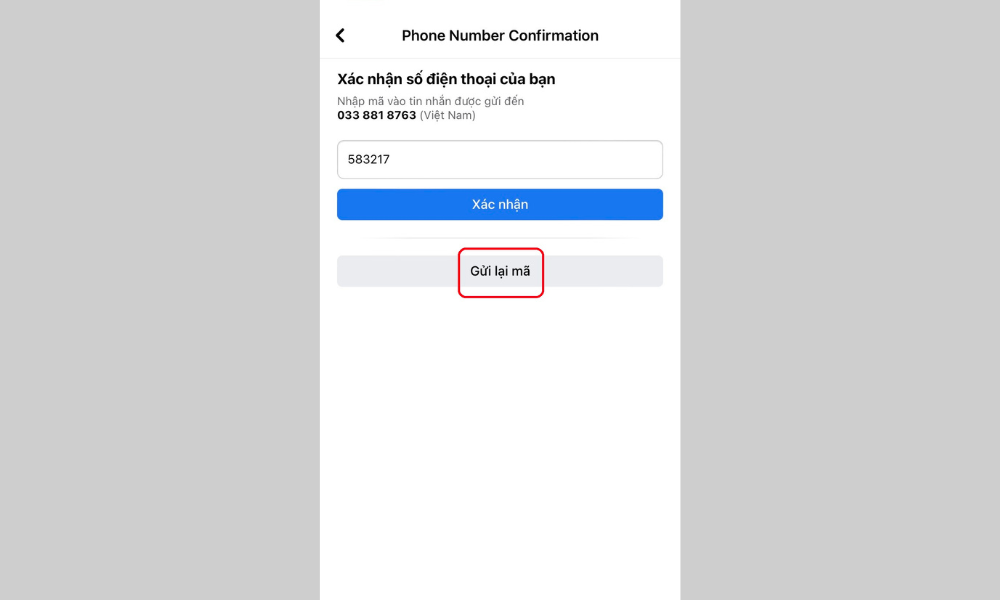
Mua ngay các mẫu điện thoại chính hãng, giá tốt tại Tiki.vn:
- Điện thoại Samsung Galaxy S23 Ultra 5G (8GB/256GB .)
- Điện thoại Samsung Galaxy Z Flip 4 (8GB/128GB)
- Điện thoại Xiaomi Redmi Note 11S (8GB/128GB)
Sử dụng email thay vì số điện thoại
- Bước 1: Bạn truy cập Facebook -> Chọn biểu tượng Thực đơn -> Chọn Cài đặt & Quyền riêng tư -> Nhấp chuột Cài đặt.
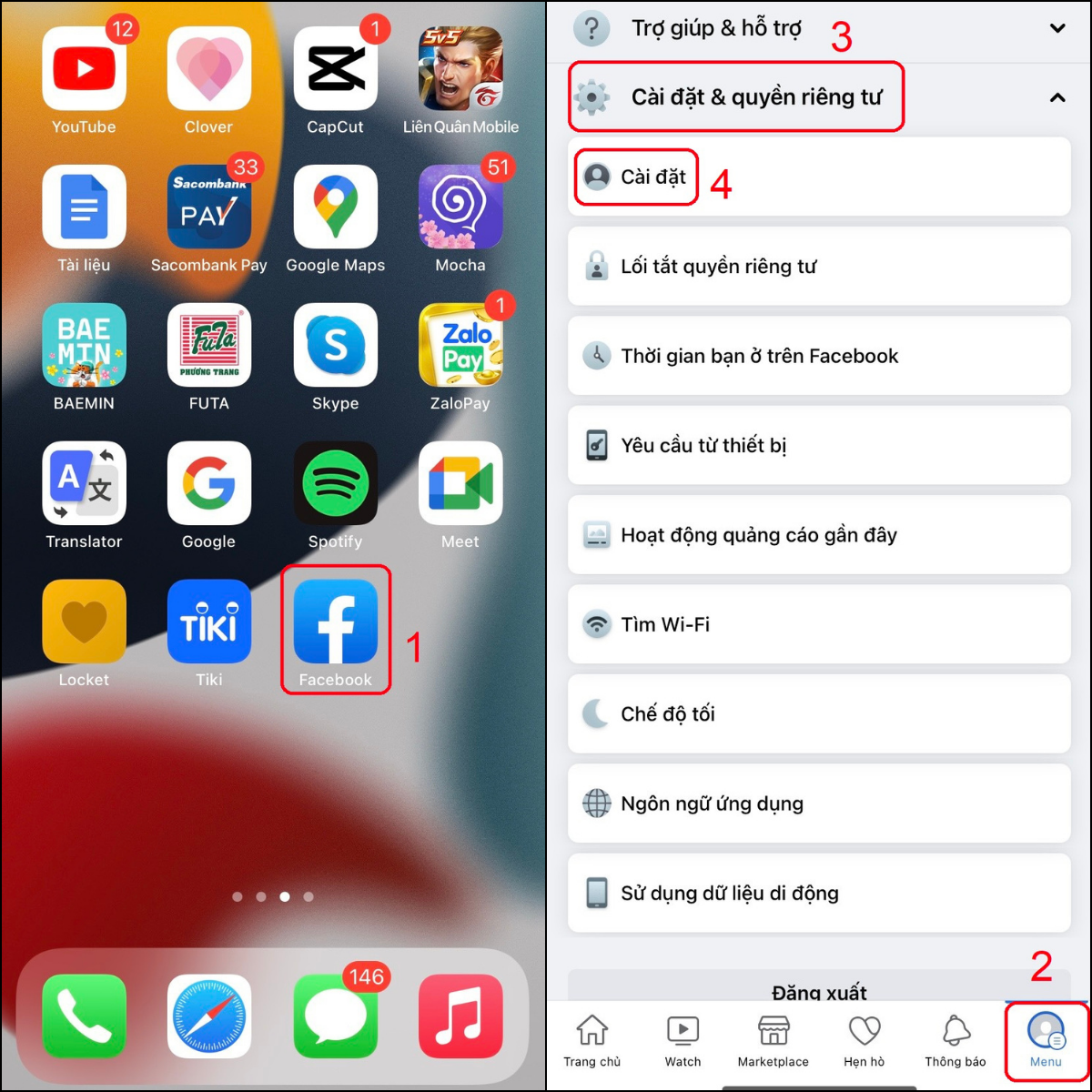
- Bước 2: Bạn chọn mục Thông tin cá nhân -> Nhấp chuột Thông tin liên lạc.
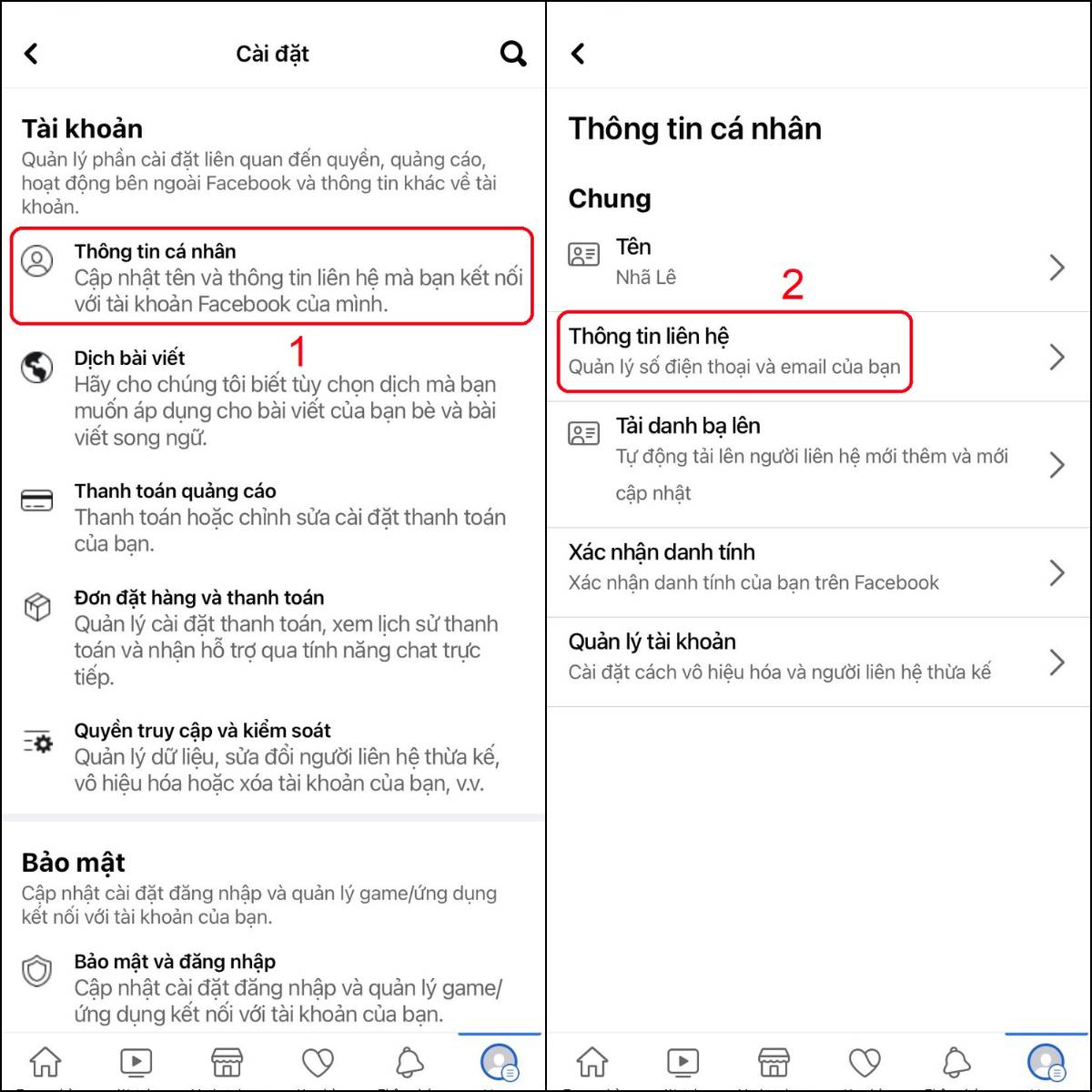
- Bước 3: Bạn chọn Thêm địa chỉ email -> Nhập email mới -> Chọn Thêm Email.
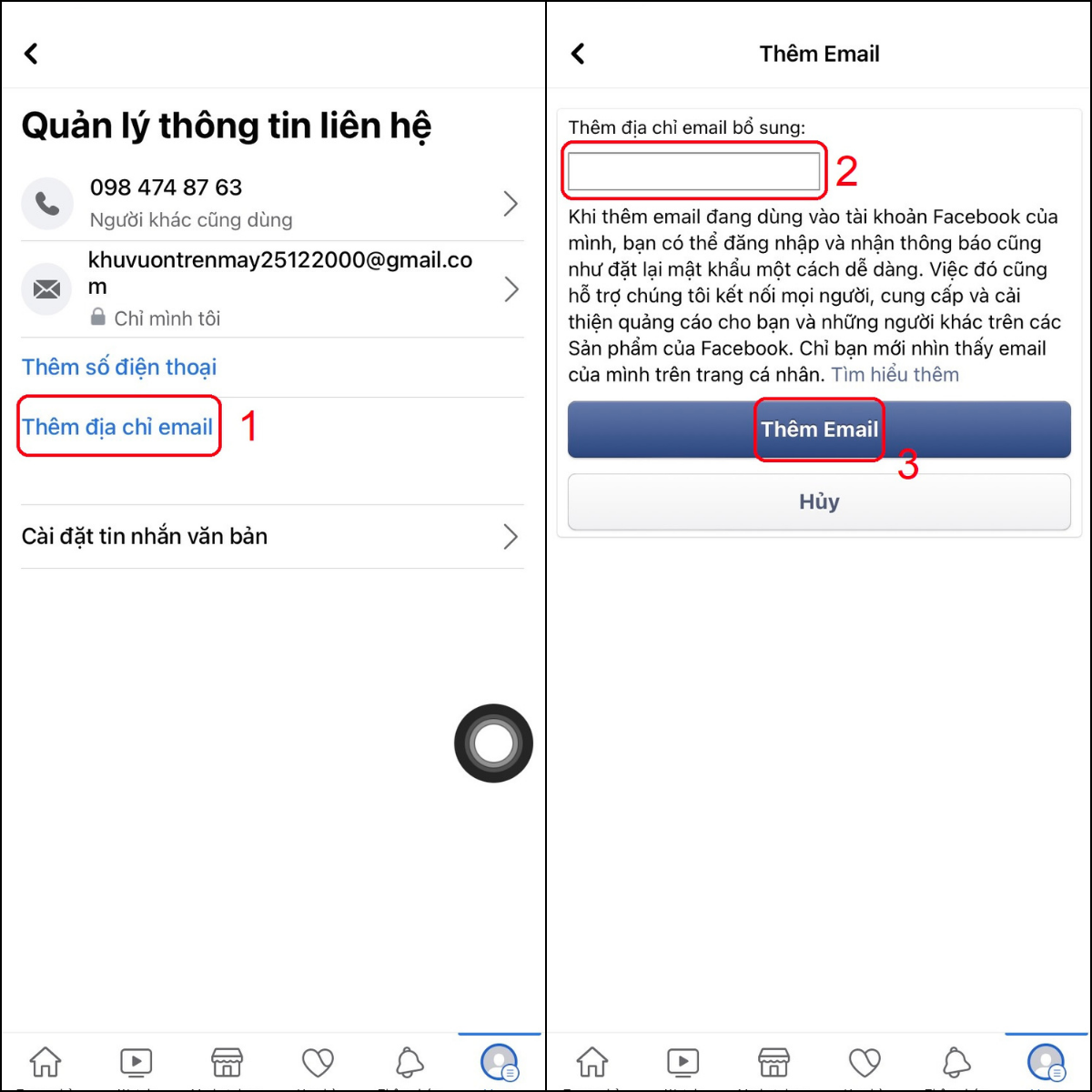
- Bước 4: Bạn vào email cá nhân để nhận mã xác nhận -> Điền mã vào ô trống -> Chọn Xác nhận.
>>> Xem thêm:
- Cách cài Facebook trên điện thoại, máy tính cực dễ và nhanh
- Cách live stream trên Facebook đẹp và rõ nét bằng điện thoại hoặc máy tính
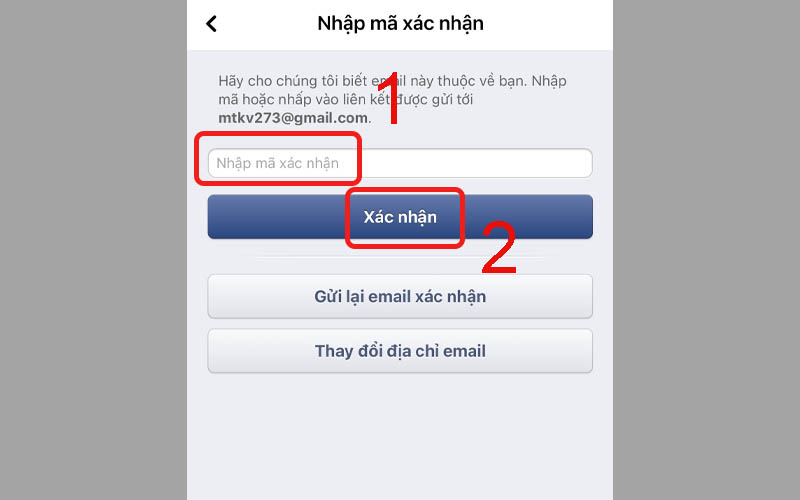
Báo cáo với trung tâm trợ giúp của Facebook
Ngoài cách trên, bạn có thể báo trung tâm trợ giúp của Facebook để khắc phục lỗi không nhận được mã xác nhận theo các bước sau:
- Bước 1: Bạn truy cập vào link hỗ trợ của Facebook.
- Bước 2: Tại o Tìm kiếmbạn nhập cụm từ “không nhận được mã“.
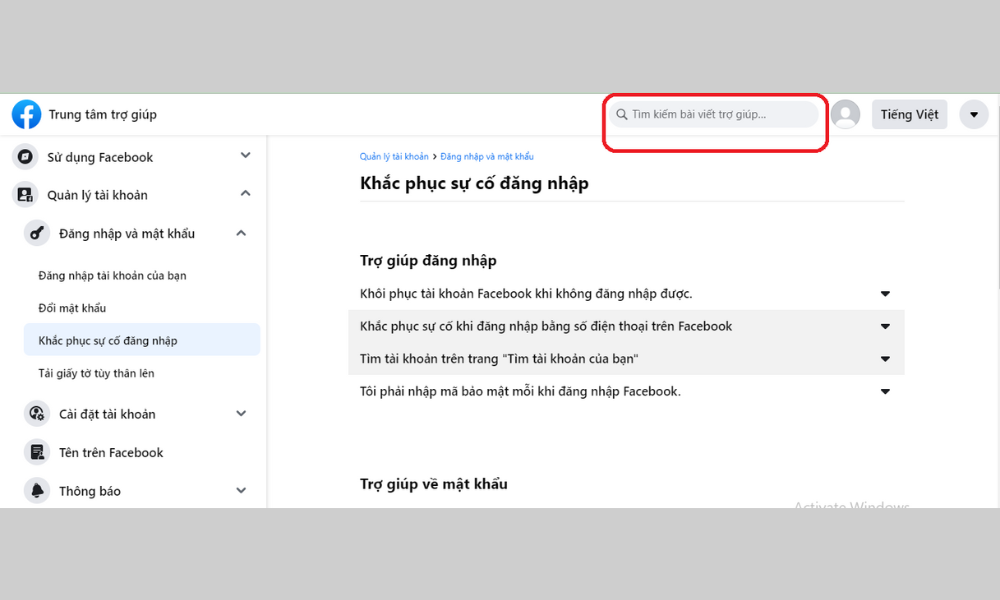
- Bước 3: Bạn chọn vấn đề bạn đang gặp phải. Sau đó làm theo hướng dẫn của Trung tâm trợ giúp.
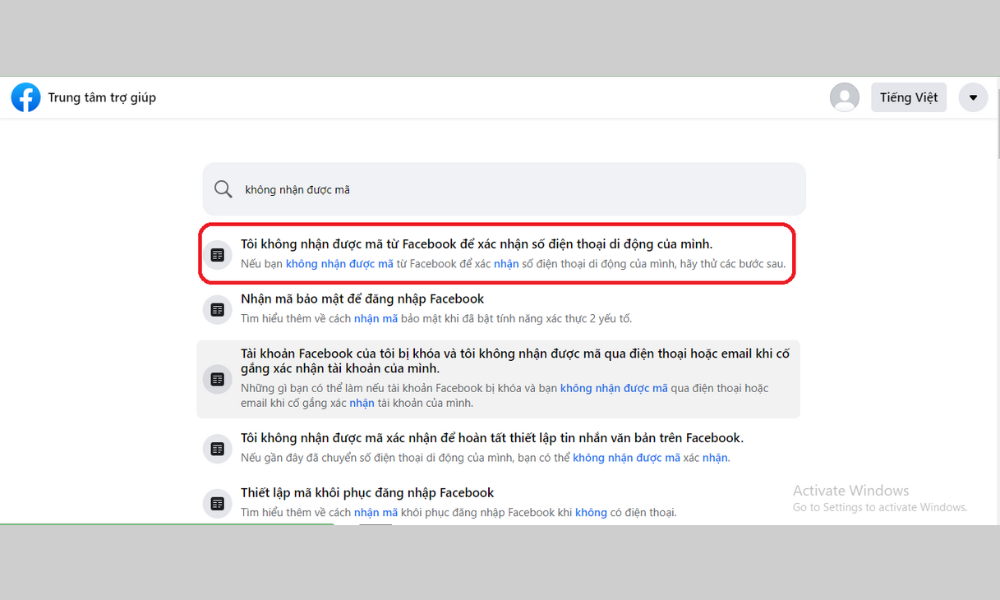
>>> Xem thêm:
- Cách lấy lại Facebook không cần mã xác minh nhanh, đơn giản
- Cách lấy lại tài khoản Facebook bị hack với 7 bước đơn giản
- 3 cách lấy lại mật khẩu Facebook khi quên mật khẩu
Sửa lỗi Facebook không gửi mã xác nhận về email như thế nào?
Kiểm tra lại địa chỉ email của bạn
Địa chỉ email sai là một trong những lý do tại sao Facebook không gửi mã xác minh cho bạn. Lúc này, bạn cần kiểm tra lại địa chỉ email đã chính xác chưa, nếu chưa đúng hãy sửa lại.
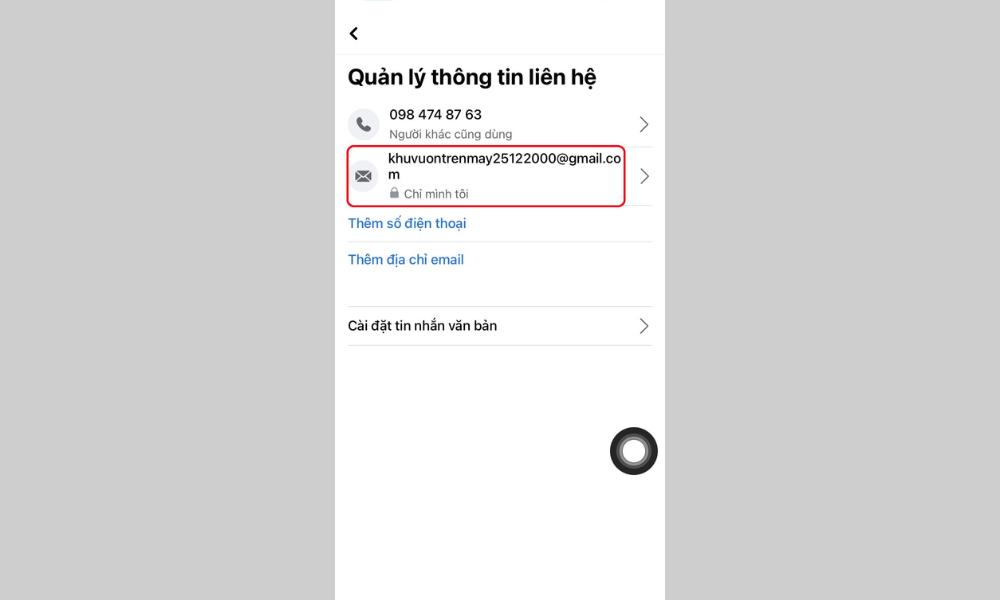
Kiểm tra thư mục rác
Đôi khi mã xác nhận đã được gửi đến email của bạn nhưng nó không nằm trong Hộp thư đến mà nằm trong thư mục Thư rác hoặc Quảng cáo. Bây giờ bạn cần kiểm tra các vị trí lưu trữ khác bằng cách làm theo các bước sau:
- Bước 1: Bạn đến thăm Gmail -> Nhấn vào . biểu tượng 3 dấu gạch ngang.
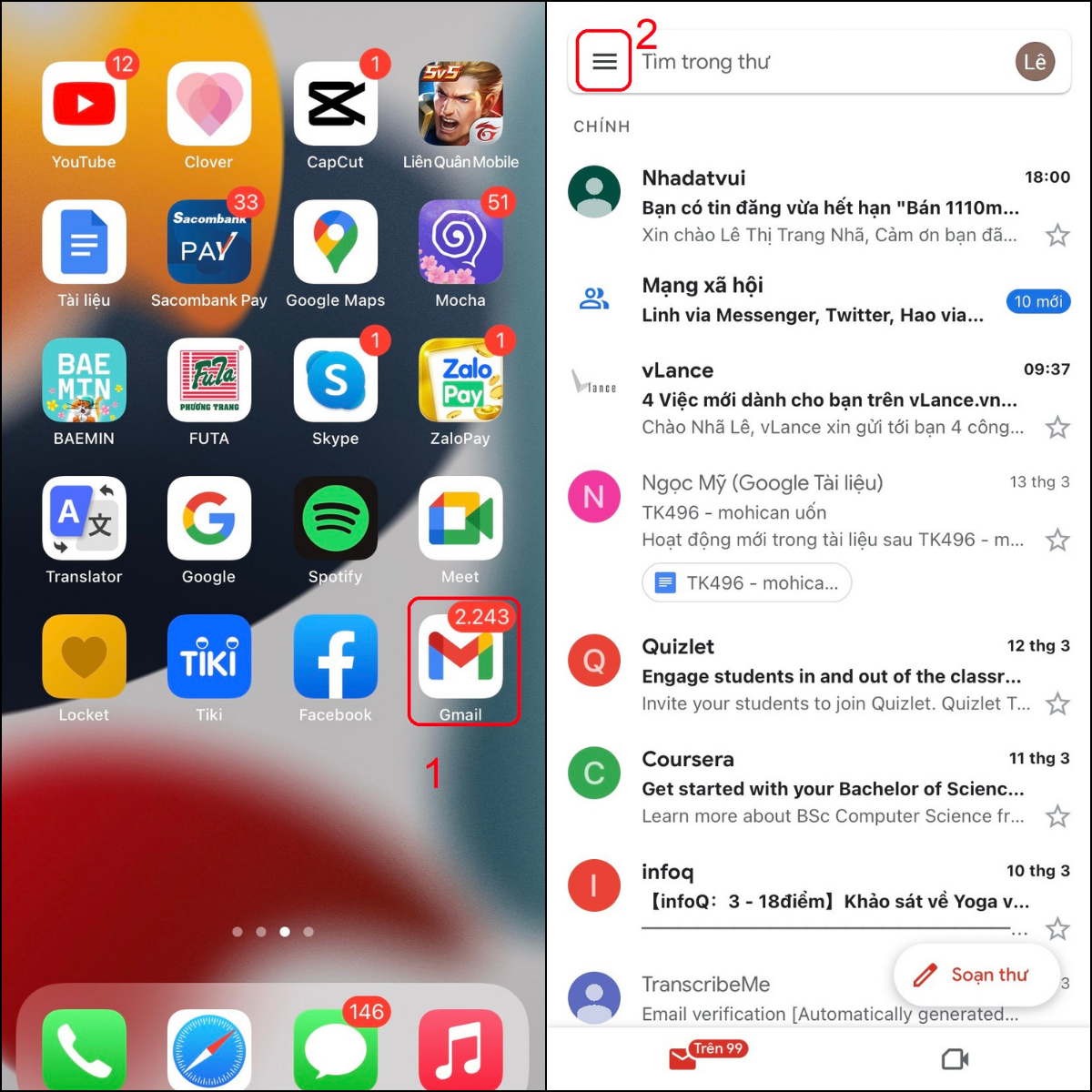
- Bước 2: Bạn chọn mục Thư rác sau đó làm bài kiểm tra.

- Bước 3: Nếu không có email trong Thư rác, bạn tiến hành kiểm tra hàng Mạng xã hội.
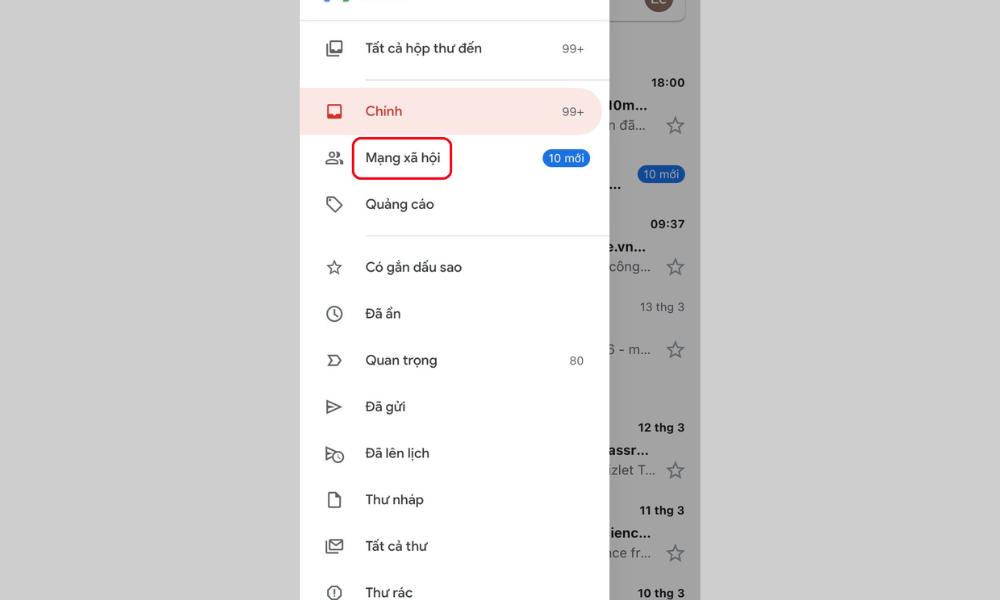
- Bước 4: Tương tự, bạn tiếp tục đánh dấu vào mục Quảng cáo.
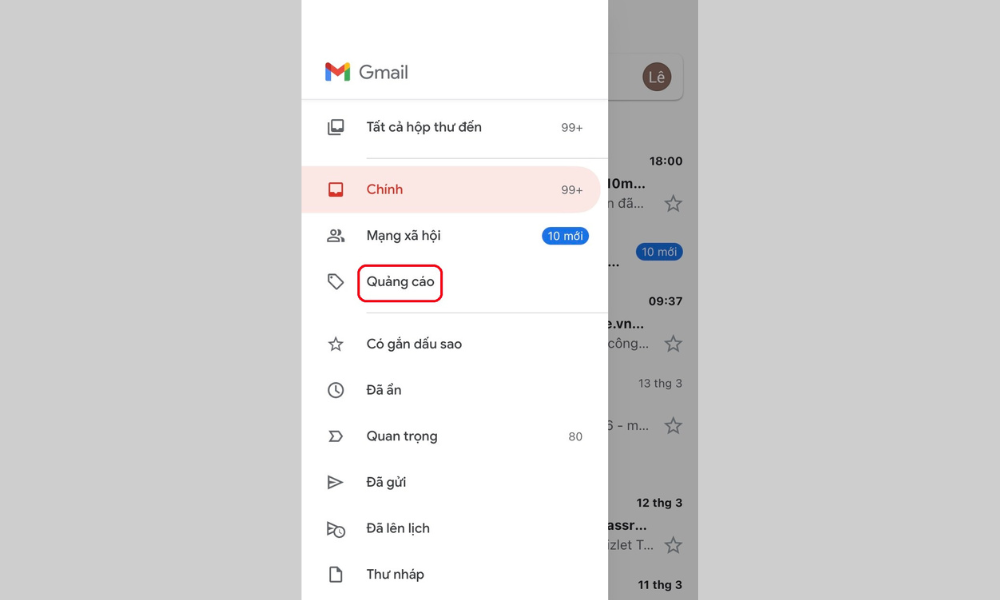
>>> Xem thêm:
- Cách đổi mật khẩu Facebook trên thiết bị nhanh chóng an toàn
- TOP 5 cách đổi font Facebook nhanh và hiệu quả
Sử dụng số điện thoại thay vì email
Nếu các bước khắc phục sự cố không hiệu quả, hãy thử thêm số điện thoại để nhận mã thay vì nhận mã qua email.
- Bước 1: Bạn đến thăm Facebook -> Chọn biểu tượng Thực đơn -> Chọn Cài đặt & Quyền riêng tư -> Nhấp chuột Cài đặt.
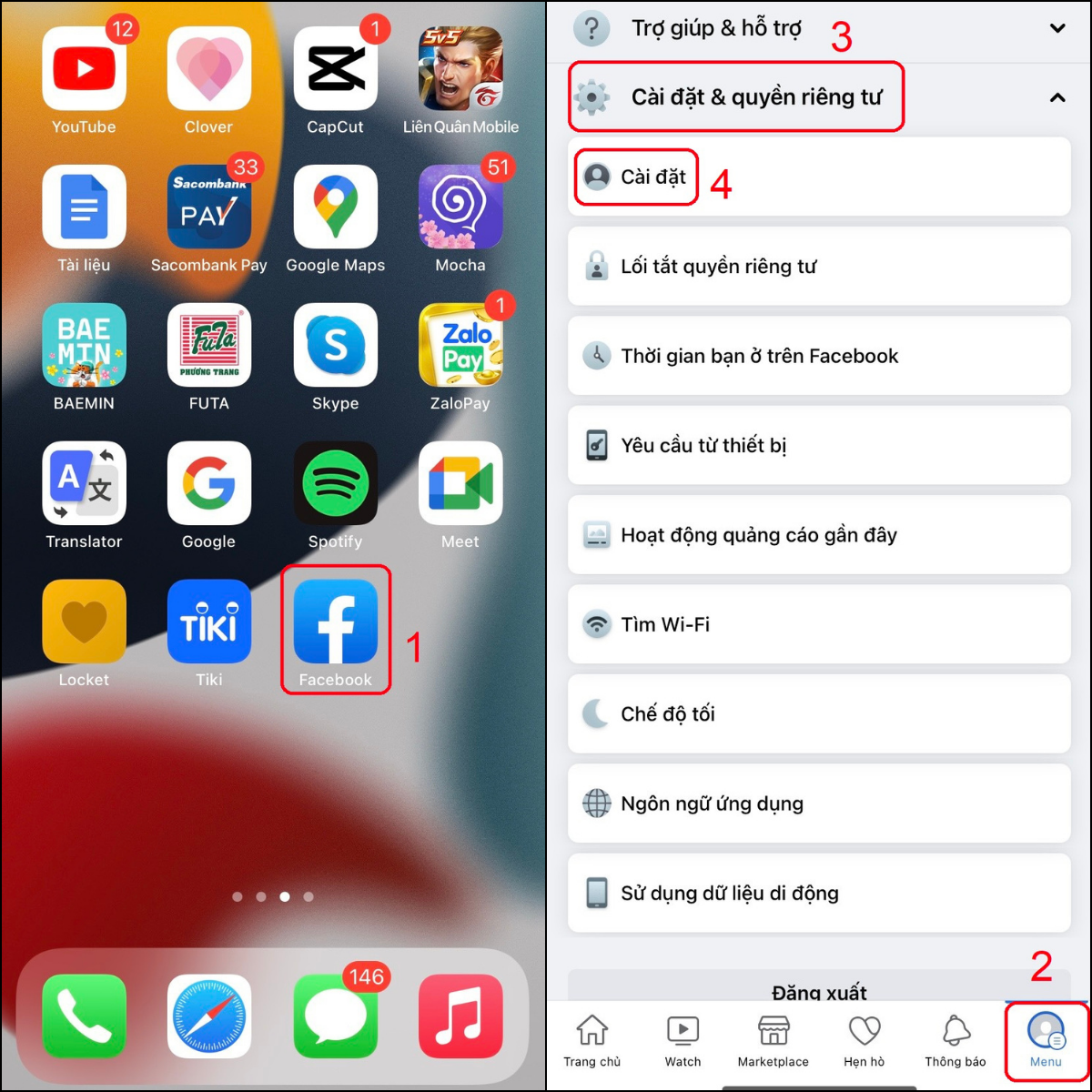
- Bước 2: Bạn chọn mục Thông tin cá nhân -> Nhấp chuột Thông tin liên lạc.
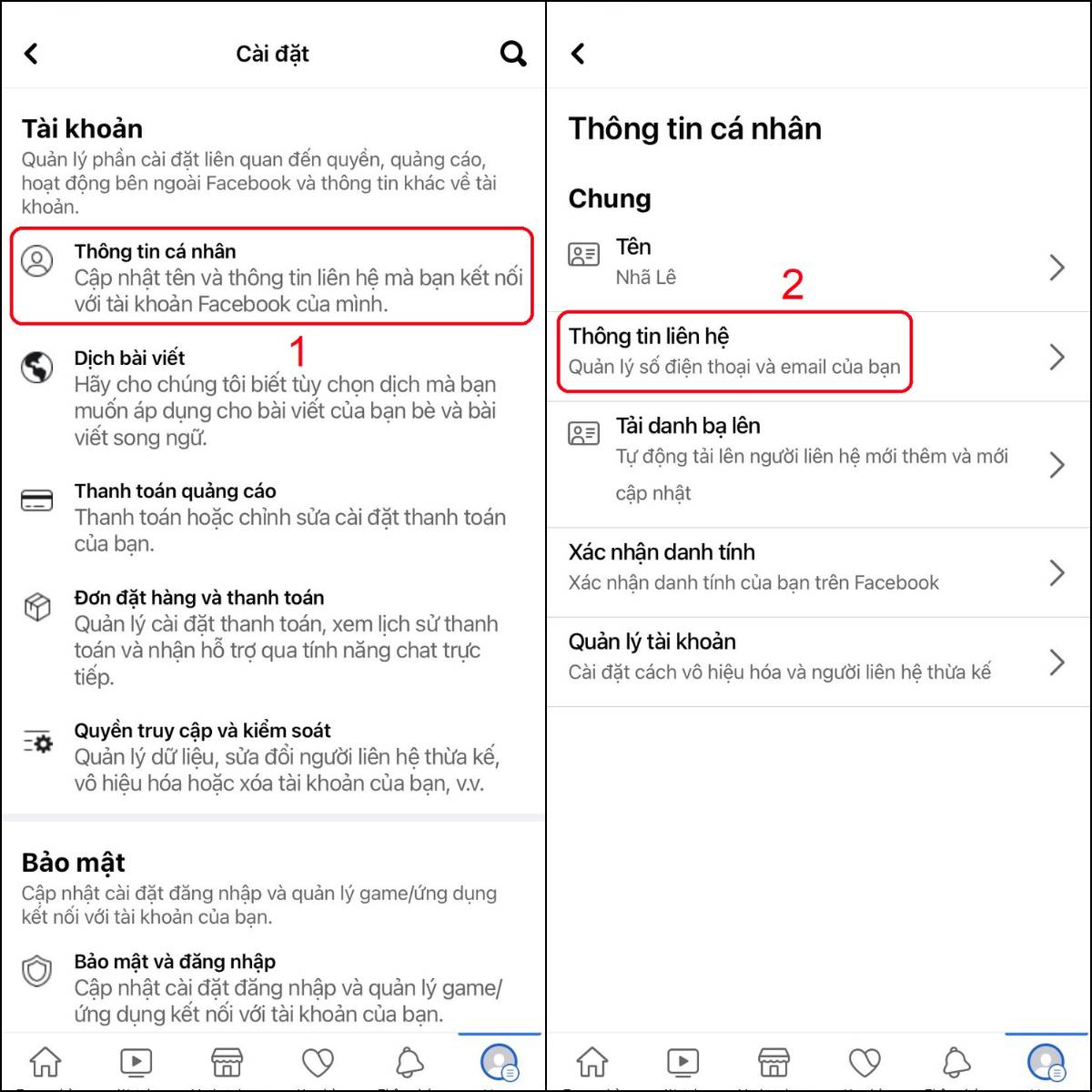
- Bước 3: Bạn click vào mục Thêm số điện thoại -> Nhập số điện thoại -> Chọn Tiếp tục.
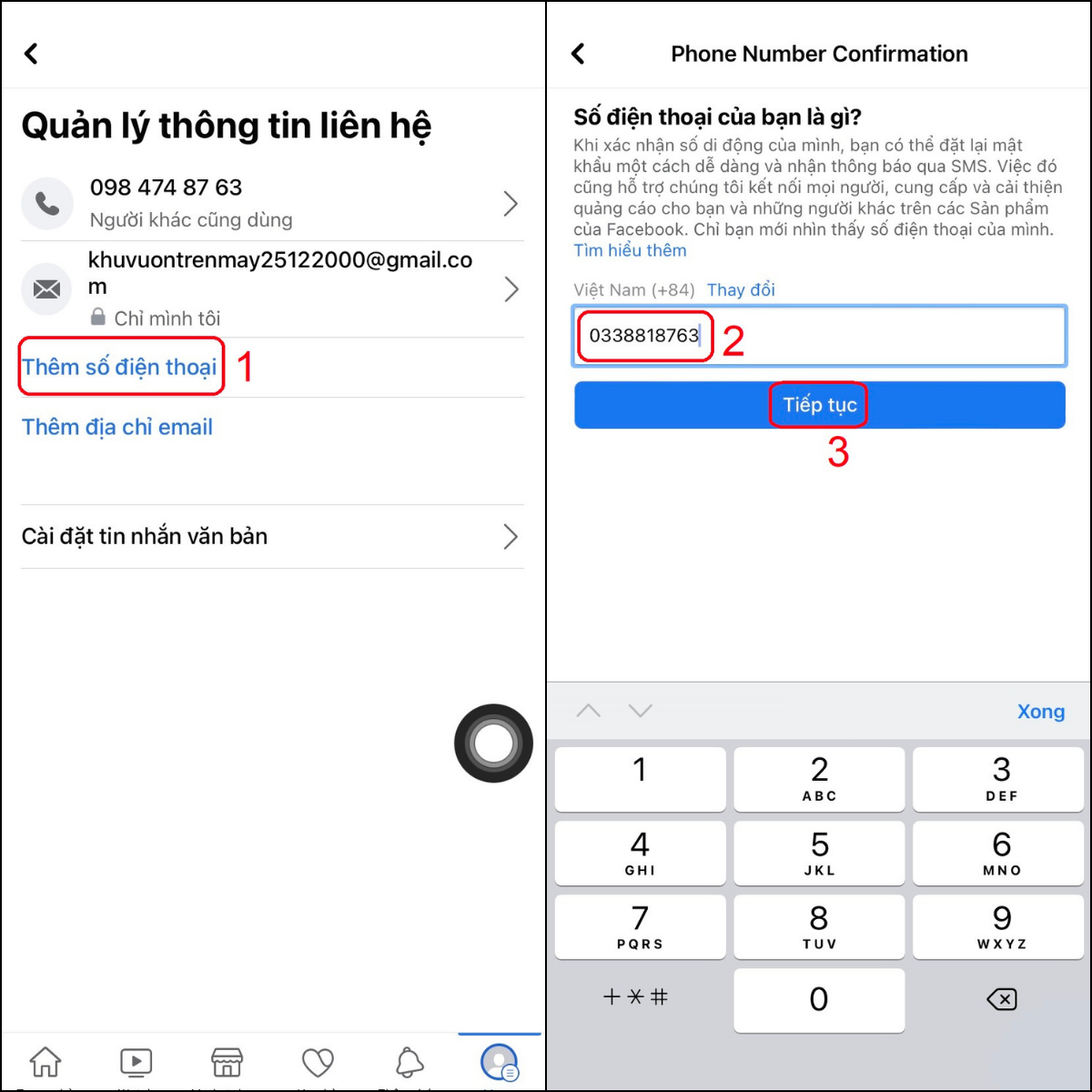
- Bước 4: Facebook sẽ gửi mã xác nhận về số điện thoại của bạn, lúc này hãy nhập mã vào ô -> Chọn Xác nhận.
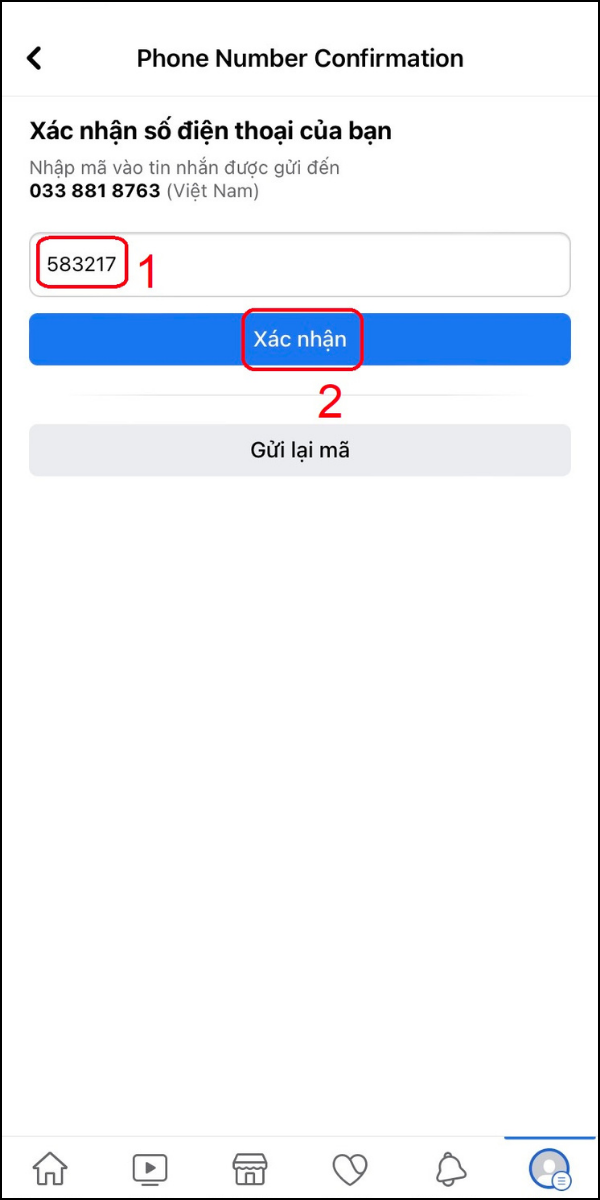
>>> Xem thêm:
- Cách khôi phục tin nhắn Facebook đã xóa vĩnh viễn
- Cách kiếm dấu tích xanh trên Facebook cực kỳ đơn giản – Thành công 100%
Trên đây là những chia sẻ của Tiki về sự cố Facebook không gửi mã xác minh qua điện thoại hoặc email. Hi vọng qua bài viết bạn đọc đã biết cách khắc phục lỗi này một cách dễ dàng và nhanh chóng. Ngoài ra, đừng quên theo dõi Blog Tiki để cập nhật thêm nhiều thông tin hữu ích, thủ thuật hay mới nhất về công nghệ nói chung cũng như Facebook nói riêng nhé. Đừng quên ghé Tiki khi có nhu cầu mua các thiết bị điện tử như loa bluetooth, tai nghe bluetooth, đồng hồ thông minh,…

